همانطور که از خبرها مطلع هستید، کمپانی مایکروسافت در تاریخ 22 می 2019 بروزرسانی بزرگ ویندوز 10، نسخه ی می 2019 را عرضه کرد و بسیاری از کاربران نیز این بروزرسانی را دریافت نمودند. کمپانی مایکروسافت در این بروزرسانی تلاش کرده است تا تمامی باگ ها و ایرادات موجود در نسخه ی اکتبر 2018 ویندوز 10 را برطرف نماید و یک نسخه ی کامل تر ارائه نماید ولی در این میان بازهم یک سری مشکلات در این بروزرسانی مشاهده می شود.
اکنون ما در این بخش پس از توضیح نحوه ی نصب این بروزرسانی در مقالات قبلی، تصمیم گرفتیم تا به نحوه ی برطرف سازی مشکلات و باگ ها در این نسخه اشاره داشته باشیم. در ادامه با زوم تک همراه باشید.
با این حال در صورتی که شما پس از مطالعه ی این مقاله، ن وانستید مشکلات سیستم عامل خود را در این بروزرسانی پیدا کنید، حتما از طریق بخش نظرات ما را در جریان بگذارید تا سریعا راه حل مشکل شما را بررسی نموده و در بروزرسانی های بعدی مقاله برای شما شرح دهیم.
بررسی لیست مشکلات بروزرسانی می 2019 ویندوز 10 مایکروسافت
برخلاف قبل، کمپانی مایکروسافت پس از ارائه ی هر بروزرسانی، یک صفحه ی وب را ایجاد می کند که در این صفحه شما می توانید مشکلات مربوط به نسخه ی فعلی می 2019 ویندوز را در آن مشاهده نموده و راه حل های آن را نیز بررسی نمایید. تنها کاری که شما باید اکنون انجام دهید این است که در ابتدا همان صفحه ی وب مذکور را بررسی نمایید تا ببینید آیا مشکلات شما در این صفحه مطرح شده است یا خیر در غیر این صورت می توانید مسئله ی موردنظر خود را با مایکروسافت در میان بگذارید.
ما در ادامه ی مطلب مشکلات و راه حل های آن را برای شما قرار دادیم و می توانید با مطالعه ی این مقاله اطلاعات لازم برای برطرف نمودن این مسائل را بیابید.
ممکن است روشنایی صفحه نمایش قابل تنظیم نباشد
برخی از درایورهای گرافیک اینتل با برورسانی می 2019 ویندوز 10 کمپانی مایکروسافت ناسازگار هستند، به این صورت که شما نمی توانید روشنایی صفحه نمایش دستگاه خود را تغییر دهید.
این مسئله با نصب پچ KB4505057 برطرف می گردد که این پچ به صورت خودکار نصب می شود.
در حالت هدفون و سینمای خانگی Dolby Atmos بخش صوتی سیستم در بروزرسانی می 2019 با مشکل روبرو می شود
برخی از کاربرانی که برورسانی می 2019 ویندوز 10 را نصب کرده اند، متوجه این موضوع شده اند که سیستم صوتی Dolby Atmosدر این بروزرسانی به درستی کار نمی کند.
این مسئله با نصب پچ KB4505057 برطرف می گردد که این پچ به صورت خودکار نصب می شود.
در دایکتوری کاربر تمامی فایل ها و فولدرها دوتایی شده اند و به نمایش گذاشته می شوند
یکی از خطاهای موجود در بروزرسانی ویندوز 10 نسخه می 2019 این است که پوشه های خاصی( مانند پوشه های Desktop، Documents و یا فولدر Pictures) دوباره منتشر می گردند و یک پوشه نیز با همین نام ولی خالی در دایرکتوری کاربر مشاهده می گردد.
این مسئله با نصب پچ KB4505057 برطرف می گردد که این پچ به صورت خودکار نصب می شود.
ناسازگاری درایور AMD RAID
فرآیند نصب بروزرسانی ویندوز 10 نسخه ی می 2019 ممکن است در رایانه هایی که مدل های خاصی از درایورهای AMD RAID را استفاده می کنند متوقف گردد.
این مسئله با نصب پچ KB4505057 برطرف می گردد که این پچ به صورت خودکار نصب می شود.
نمایش خطا در شناسایی فلش درایو و یا مموری کارت در بروزرسانی می 2019 ویندوز 10
در کامپیوترهایی که این بروزرسانی را دریافت می کنند، ممکن است در زمان وارد نمودن فلش درایو و یا مموری کارت با یک پیغام “This PC can’t be upgraded to Windows 10” روبرو شوید.
این مسئله با نصب پچ KB4505057 برطرف می گردد که این پچ به صورت خودکار نصب می شود.
کامپیوتر شما قادر به شناسایی و ارتباط با دستگاه های بلوتوثی در بروزرسانی می 2019 ویندوز 10 نخواهد بود
کمپانی مایکروسافت در خبرهای خود اعلام کرد که بروزرسانی می 2019 ویندوز 10 با برخی از نسخه های بلوتوث درایور Realtek و Qualcomm مشکل دارد.
این مسئله با نصب پچ KB4505057 برطرف می گردد که این پچ به صورت خودکار نصب می شود.
تنظیمات نور شب در برخی موارد اعمال نمی شود
کمپانی مایکروسافت چندین سناریو را شناسایی کرده است که در آن فعالیت تنظیمات نور شب ممکن است متوقف گردد.
این مسئله با نصب پچ KB4505057 برطرف می گردد که این پچ به صورت خودکار نصب می شود.
اپلیکیشن دوربین را نمی توانید در این بروزرسانی آپدیت کنید
کمپانی های مایکروسافت و اینتل مسئله ای را که بر روی دوربین های اینتل RealSense SR300 یا Intel RealSense S200 تأثیر می گذارد، شناسایی کرده اند.
این مسئله با نصب پچ KB4505057 برطرف می گردد که این پچ به صورت خودکار نصب می شود.
از دست دادن متناوب اتصال Wi-Fi
برخی از دستگاه های قدیمی تر ممکن است اتصال Wi-Fi خود را به دلیل بهره مندی از یک درایور قدیمی کوالکام از دست بدهند.
این مسئله با نصب پچ KB4505057 برطرف می گردد که این پچ به صورت خودکار نصب می شود.
از دست رفتن قابلیت های مختلف ویندوز 10 پس از نصب بروزرسانی می 2019 ویندوز 10
آیا متوجه شده اید که برخی از قابلیت های مورد استفاده شما پس از نصب بروزرسانی می 2019 ویندوز 10، ناپدید شده اند؟
متأسفانه این یک اشکال نیست، بلکه یک حرکت عمدی مایکروسافت برای پاکسازی ویندوز 10 و حذف قابلیت های قدیمی است. شما می توانید لیستی از قابلیت های مایکروسافت را در بروزرسانی می 2019 مشاهده کنید که در نسخه های قبلی وجود داشته و حتی بیشتر هم بوده است.
نحوه برطرف کردن مشکلات مربوط به نصب بروزرسانی می 2019 ویندوز 10
در صورتی که در زمان نصب بروزرسانی می 2019 با استفاده از ابزار به روز رسانی ویندوز 10 با مشکل روبرو شدید، نگران نباشید. ویندوز 10 دارای یک قابلیت بررسی مشکل می باشد که می تواند به شناسایی هر گونه مشکل کمک کند. همچنین می تواند برنامه Windows Update را بازنشانی کند در این حالت نصب سریع نرم افزار فعال می گردد.
برای انجام این کار، روی منوی Start کلیک کنید، سپس روی آیکون چرخ دنده در سمت چپ کلیک کنید تا پنجره تنظیمات برای شما باز شود. اکنون روی ‘Update & Security’ کلیک کرده و سپس ‘Troubleshoot’ را بزنید. اکنون بر روی گزینه ی «Windows Update» کلیک کنید و سپس گزینه ی «Run the troubleshooter» را اجرا کنید و سپس دستورالعمل ها را دنبال کرده و روی «Apply this fix» کلیک کنید، البته در صورتی که بتواند مشکل را پیدا کند.

فضای هارد دیسک خود را خالی کنید
همانطور که در بروزرسانی های عمده قبلی برای ویندوز 10 منتشر شده بود، بروزرسانی های ماه می 2019 نیز به مقدار مشخصی از فضای هارد دیسک برای دانلود و نصب نیاز دارد. اگر هارد دیسک اصلی شما (که ویندوز 10 بر روی آن نصب شده است، معمولا درایو C)، تقریبا پر می باشد، پس در زمان تلاش برای نصب بروزرسانی می 2019 ویتدوز 10، با مشکل روبرو خواهید شد.
به روز رسانی ماه می 2019 نیاز به 16 گیگابایت فضای آزاد برای نسخه 32 بیتی دارد، در حالی که نسخه 64 بیتی آن نیاز به 20 گیگابایت فضای خالی بر روی هارد دیسک دارد تا ویندوز 10 بر روی آن نصب شود.
بنابراین، اولین کاری که باید انجام دهید اگر نصب بروزرسانی می 2019 ناموفق باشد، فضای درایو خود را در ویندوز اکسپلورر بررسی کنید. اگر فضای هارد دیسک شما پر شده بود، عبارت «Disk Clean-up» را در کادر جستجو در نوار وظیفه تایپ کنید و دیسک سیستمی را انتخاب کنید (معمولا درایو C).
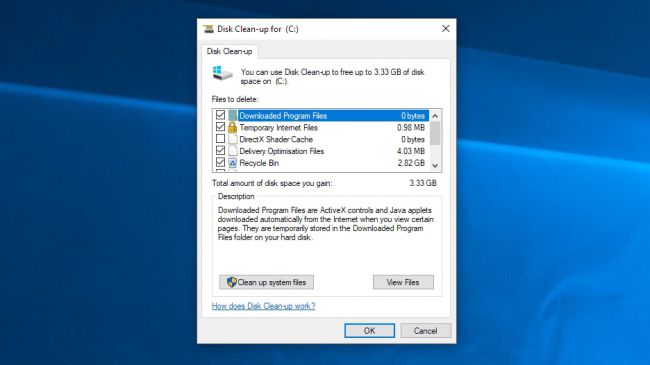
اکنون بر روی «OK» کلیک کنید و سپس تیک باکس های کناری از فایل هایی را که می خواهید حذف کنید، انتخاب نمایید. حذف کردن آن ها باید ایمن باشد، اما به خاطر داشته باشید که نمی توانید آن ها را پس از ریستور کردن، دوباره بازیابی کنید. به شما خواهد گفت که چه مقدار فضای ذخیره سازی ایجاد خواهید کرد. روی گزینه ی «OK» کلیک کنید و سپس «Delete files» را به منظور حذف تمامی فایل ها انتخاب نمایید. اگر میخواهید فضای بیشتری ایجاد کنید، بر روی گزینه ی «Clean up system files» کلیک کنید.
پس از انجام این کار، دوباره دانلود و نصب بروزرسانی می 2019 ویندوز 10 را اجرا نمایید.

بیشتر بخوانید
در ادامه با زوم تک همراه باشید …
منبع: techradar

نظرات در مورد : مشکلات بروزرسانی می 2019 ویندوز 10 | نحوه برطرف کردن مشکلات